解决 Android Studio 乱码问题
http://www.eoeandroid.com/thread-275485-1-1.html
| 很多同学都安装了Android Studio,但是发现中文是乱码,其实这个很好解决的。 在IDE里点击File,选择Settings...快捷键是Ctrl+alt+s 在打开的窗口中,找到IDE Settings下的Appearance,在右侧勾选上“Override default fonts by”,然后在第一个下拉框中选择字体为“simsun”,然后apply,重启IDE,就好了 |
解决 Android Studio 乱码问题
Android Studio中的乱码分好几种,一是IDE的不同窗口里显示乱码,如:logcat筛选框,SVN提交的注释框。二是代码里设置中文,到了真机UI上就显示的乱码,如:xxx.setText("中文")。
一、IDE乱码
Log Level 右边的过滤框明明输入的是中文,结果显示是乱码。
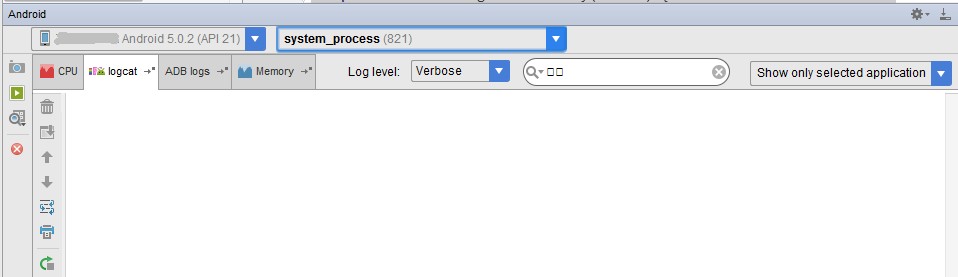
File > Settings > Appearance & Behavior > Appearance,将default fonts改为Microsoft YaHei(改成其它SimHei,SimSun也行,但个人觉得雅黑好看些)。



